Ett skriptfel är ett fel som uppstår när instruktionerna från ett skript inte kan köras korrekt av någon anledning.
De flesta datoranvändare kommer oftast att stöta på skriptfel i webbläsaren när den inte kan utföra JavaScript- eller VBScript-instruktioner (eller annat skriptspråk) från en webbsida, men de kan också hända i stationära applikationer.
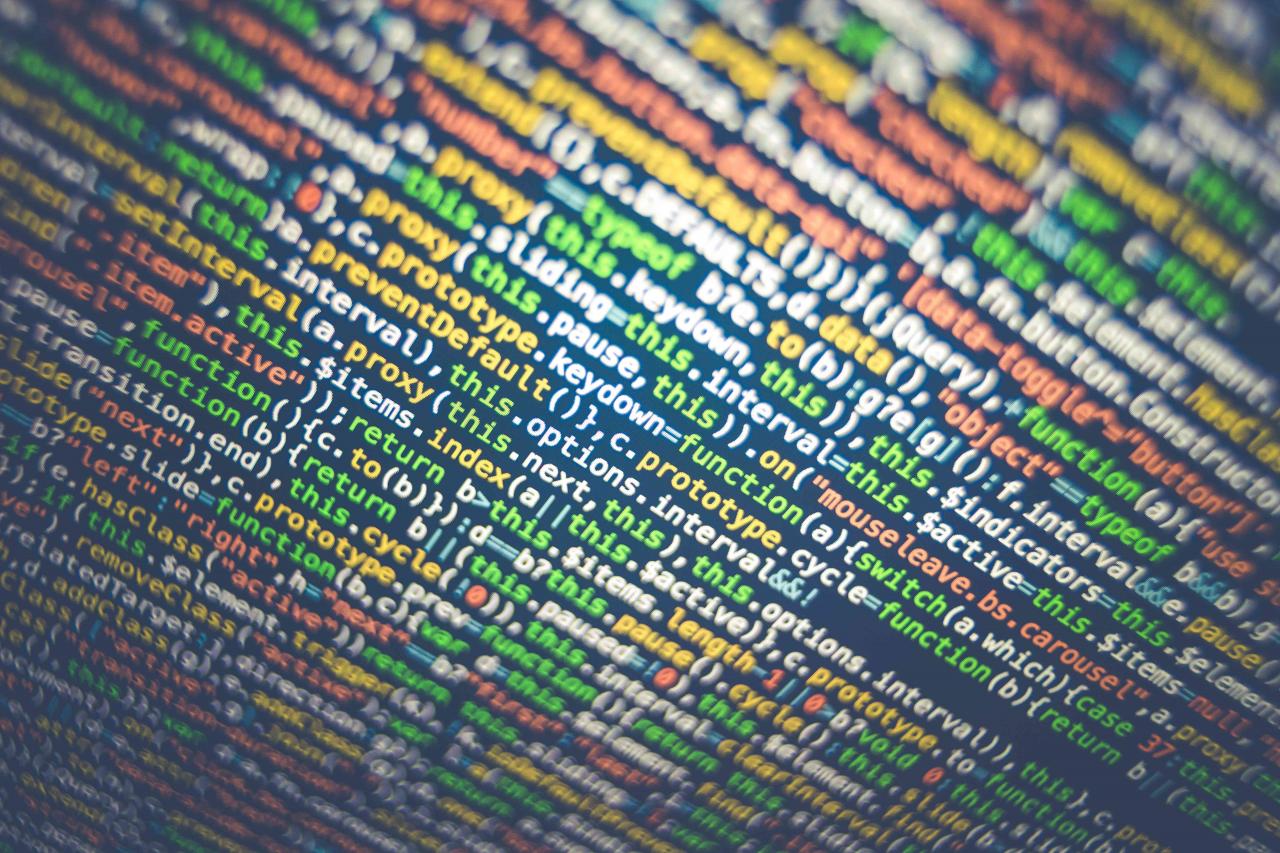
Foto av Markus Spiske på Unsplash
Här är några exempel på skriptfelmeddelanden:
Fel på den här webbsidan kan orsaka att det har uppstått Runtime-fel. Gör Internet Explorer Script-fel. Ett fel har inträffat i skriptet på rad 1. Vill du fortsätta att köra scri Ett skript på den här sidan gör att Internet Explorer körs långsamt. Om den fortsätter att köra kan din dator inte svara. Vill du Ett fel har inträffat i scr.
Varför får du skriptfel
En vanlig orsak till skriptfel är att ett fel har inträffat bakom kulisserna, antingen på webbservern för fel i en webbläsare eller i programmeringsänden av ett program.
Felaktig kodimplementering eller någon annan dålig konfiguration på programvarusidan är inte ditt problem att fixa. Det bästa du kan göra i den situationen är att vänta på en uppdatering från utvecklaren.
Skriptfel kan dock också bero på att något händer i slutet, som med ditt eget program eller operativsystem som inte kan ladda skriptet korrekt. Det kan till exempel finnas en inställning i din webbläsare som blockerar skript, eller så kan ditt säkerhetsprogramvara behandla ett ofarligt skript som om det är ett hot som måste raderas.
Hur fixar man skriptfel
Skriptfel ses oftast i Internet Explorer eller i ett program som använder IE för att komma åt internet eller köra lokala skript, så de flesta av dessa felsökningssteg gäller när det gäller IE.
Medan Microsoft Edge till stor del har ersatt IE kan vissa av samma problem dyka upp. Korrigeringarna är också samma eller mycket lika.
På grund av detta är det snabbaste sättet att sluta få skriptfel att helt enkelt byta webbläsare! Använd något som Microsoft Edge, Chrome, Firefox eller Opera. Men att göra det löser faktiskt inte skriptfelet.
Följ dessa steg i ordning och kontrollera efter var och en för att se om du fortfarande får felet:
Stäng av skriptfel i IE
Den genomsnittliga användaren behöver faktiskt inte se skriptfel eftersom de bara fungerar som en irritation. Detta gäller särskilt om skriptfelet faktiskt inte hindrar dig från att använda webbplatsen eller programmet normalt.
Du kan säkert stänga av skriptfel i Internet Explorer, såväl som program som använder IE i backend, så här:
-
Öppna dialogrutan Kör genom att trycka på Windows-nyckel och därefter R nyckel
-
Ange inetcpl.cpl kommando för att starta Internetegenskaper
-
Öppna fliken som heter Advanced Open Water
- Rulla ner tills du hittar avsnittet Bläddring och leta efter dessa tre inställningar:
- Se till att båda Inaktivera Skriptfelsökning (Internet Explorer) och Inaktivera felsökning av skript (annat) ta en check bredvid dem
- Precis nedanför dessa alternativ, dubbelkolla det Visa en anmälan om varje skriptfel är inte markerad (så att du inte ser aviseringar om skriptfel)
-
Press OK för att spara ändringarna
Dessa är standardinställningarna för Windows 10
Se till att IE inte blockerar viktiga skriptfunktioner
Att stänga av skriptfel hindrar dig från att se dem men betyder inte nödvändigtvis att skripten själva fungerar korrekt bara för att deras relaterade fel inte längre ses.
Se till att du inte har inaktiverat ActiveX-skript och att Internet Explorer inte blockerar Java eller ActiveX. Vissa säkerhetsinställningar i IE förhindrar att ActiveX och Java körs korrekt, vilket kan påverka användbarheten för den webbsida som kör skriptet.
Det snabbaste sättet att få dessa funktioner att fungera igen (om de inte redan är) är att återställa säkerhetsinställningarna i Internet Explorer.
Ta bort tillfälliga Internet filer
Tillfälliga filer cachas på din dator av Internet Explorer så att du kan besöka webbplatser snabbare, men en cache som är för stor eller en som lagrar skadad data kan resultera i skriptfel. Du bör regelbundet radera dessa cachefiler.
Tillåt popup-fönster i din webbläsare
En popup-blockere är extremt användbar för det mesta, men kan faktiskt orsaka skriptfel om skriptet inte får tillräckligt med tid för att köras eftersom webbläsaren förhindrar popup-fönster.
Alla webbläsare låter dig styra inställningarna för popup-blockere. Om du inaktiverar blockeren kan popup-fönster köras igen.
Uppdatera din programvara
Föråldrad programvara kan vara det som orsakar det specifika skriptfelet som du ser. Det kan bero på att webbplatsen eller programmet som visar felet, har ett minimikrav som din dator inte uppfyller eller att ett skriptfel korrigerades genom en uppdatering som du aldrig fick.
Du bör alltid hålla Windows uppdaterad.
Du bör uppdatera dina tredjepartsprogram om de får skriptfel. Ett gratis programvare uppdateringsverktyg är ett enkelt sätt att göra detta.
Kontrollera din säkerhetsprogramvara
Det är möjligt att ditt antivirusprogram eller brandväggsapplikation blockerar skript eller ActiveX-kontroller från att fungera normalt. Inaktivera båda tillfälligt för att se om du fortfarande får skriptfelet.
Du bör aldrig lämna din dator öppen för attacker, men i det här fallet kan säkerhetsprogramvaran vara skyldig, så att tillfälligt inaktivera dem bara i några minuter kommer inte att skada något.
Proceduren är annorlunda för varje program, men du bör kunna högerklicka på programvaran som körs i Windows aktivitetsfält bredvid klockan för att stänga av AV-skärmarna eller inaktivera brandväggen. Om inte, försök att öppna programmet - det finns definitivt ett alternativ där för att inaktivera applikationen.
Något annat att leta efter med din antivirusskanner är om den är konfigurerad för att söka efter virus i mappar som din webbläsare använder för att behålla tillfälliga filer. I så fall kan skannern felaktigt identifiera skript som skadlig kod och karantän eller ta bort dem innan de kan köras.
Internet Explorer använder den här mappen som standard:
C: Users [användarnamn] AppData Local Microsoft Windows INetCache.
Google Chrome cachar data här:
C: Användare [användarnamn] AppData Lokalt Google Chrome Användardata Standard Cache.
Återställ alla Internet Explorer-inställningar
Det kan finnas ett antal inställningar eller tillägg som orsakar skriptfel i Internet Explorer. det enklaste sättet att återställa alla dessa inställningar till standardvärdena är att återställa Internet Explorer.
Återställning av IE inaktiverar alla verktygsfält och tillägg, samt återställer alla sekretess-, säkerhets-, popup-fönster, flikar, standardwebbläsare och avancerat alternativ.
En alternativ metod är att se om bara en enda tillägg orsakar skriptfelet, vilket du kan göra via Verktyg > Hantera Tillägg meny. Inaktivera tillägg en i taget och testa skriptfelet efter varje.
Annars så här återställer du Internet Explorer helt:
-
Öppna dialogrutan Kör med WIN + R kommando
-
Ange inetcpl.cpl för att öppna Internetegenskaper
-
Gå till Advanced Open water fliken
-
Välja Återställa längst ner och sedan igen på skärmen Återställ inställningar för Internet Explorer
-
Välja Stänga när alla inställningar har återställts
- Starta om din dator
Inaktivera smidig rullning
Detta är längst ner eftersom det är den minst troliga orsaken till ett skriptfel. Men när du får ett fel när du tittar på videor i Internet Explorer, eller om videon bara inte visas korrekt, kan alternativet Smooth Scrolling i IE orsaka problem med skript som försöker köras på sidan.
Så här stänger du av Smooth Scrolling i Internet Explorer:
-
Använd dialogrutan Kör (Windows-tangent + R) för att ange inetcpl.cpl kommando
-
Navigera till Advanced Open water fliken
-
Ta bort bocken bredvid avsnittet Bläddring, längst ner Använd Smidig Rullning
-
Spara och avsluta med OK knapp